Mnoho ľudí je zvedavých, či je možné diaľkové ovládanie Harmony použiť na ovládanie Amazon Firestick a Amazon Fire TV. Odpoveď je Áno. V oficiálnom vyhlásení oficiálneho tímu Harmony potvrdili, že diaľkové ovládače Harmony Express a diaľkové ovládače založené na Harmony Hub fungujú s OS Fire.

Firestick môžete pridať do ktoréhokoľvek z týchto diaľkových ovládačov Harmony, s výnimkou infračervených diaľkových ovládačov Harmony, ktoré nebudú fungovať s Amazon Firestick alebo Amazon Fire TV.
Táto príručka vám ukáže, ako pridať akékoľvek zariadenie Fire OS do kompatibilného diaľkového ovládača Harmony a tiež ako na ňom ovládať niektoré z najpopulárnejších aplikácií, ako sú Netflix, YouTube atď.
Začíname
Čoskoro budete môcť pomocou diaľkového ovládača Harmony ovládať Amazon Fire TV alebo Amazon Firestick. Aby to fungovalo, budete potrebovať mobilnú aplikáciu Harmony, ktorú si môžete stiahnuť z oficiálnej stránky na stiahnutie Harmony.
Ak budete postupovať podľa odkazu, uvidíte, že túto aplikáciu môžete nainštalovať pre stolné počítače, zariadenia so systémom iOS alebo zariadenia so systémom Android. Jednoducho vyberte svoje zariadenie a získate priame odkazy na stiahnutie z oficiálneho obchodu Google Play a App Store.
Budete tiež musieť všetko nastaviť na svojom Firestick alebo Amazon Fire TV. Uistite sa, že máte nainštalované aplikácie, ktoré chcete ovládať pomocou ovládača Harmony Remote, ako sú Hulu, YouTube, Netflix atď.
Keď dokončíte prípravy, môžete prejsť na pridanie Firestick do ovládača Harmony.
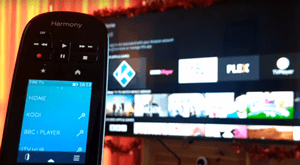
Pridajte Firestick k akémukoľvek (nie IR) diaľkovému ovládaču Harmony
Nasledujúce pokyny sú prevzaté z oficiálnej stránky podpory Logitech Harmony:
- Spustite aplikáciu Harmony na preferovanom zariadení a pripojte sa k rozbočovaču Harmony.
- Kliknite na tlačidlo Ponuka, potom na Nastavenie Harmony, potom vyberte Pridať/Upraviť zariadenia a aktivity a nakoniec vyberte Zariadenia.
- Klepnite na možnosť Pridať zariadenie v spodnej časti obrazovky. Potom vyberte Entertainment Device.
- Ďalej budete musieť zadať výrobcu a číslo modelu vášho zariadenia. Potom kliknite na Pridať.
- V prípade, že máte viac ako jeden Firestick alebo Fire TV, vyberte si ten, ktorý chcete pridať k ovládaču Harmony.
- Keď to pridáte, Harmony vás požiada o vytvorenie aktivity. Potvrďte tlačidlom Áno.
- Pred vytvorením aktivity dostanete sériu otázok, na ktoré musíte odpovedať. Podpora Harmony navrhuje vypnúť CEC po nastavení, ak používate Amazon Fire TV Cube.
Vytvorte aktivitu Amazon Firestick alebo Amazon Fire TV
Do ovládača Harmony môžete veľmi jednoducho pridať ďalšie aktivity. Nasleduj tieto kroky:
- Kliknite na možnosť Aktivity umiestnenú vľavo na obrazovke.
- Vyberte možnosť Pridať aktivitu.
- Vyberte typ aktivity Firestick a pokračujte tlačidlom Ďalej.
- Opäť musíte prejsť mnohými otázkami, kým nevybudujete aktivitu.
- Keď to urobíte, budete musieť synchronizovať diaľkové ovládanie Harmony. Pokyny je potrebné dodržiavať.
Aktivita Watch Amazon Firestick sa musí prvýkrát spustiť pomocou aplikácie Harmony.
Synchronizácia na diaľku Harmony
Synchronizácia ovládača Harmony nie je vôbec náročná. Môžete to urobiť pomocou pripojenia k sieti Wi-Fi na diaľkových ovládačoch Harmony s rozbočovačom. Ak používate počítačovú aplikáciu Harmony, budete musieť synchronizovať zmeny manuálne.
Zmeny, ktoré vykonáte na ovládači alebo v aplikáciách smartfónu, budú automaticky sledované cez Harmony Cloud. Ak chcete synchronizovať zmeny s diaľkovým ovládačom Harmony, vyberte ponuku, potom Nastavenia a nakoniec Synchronizovať diaľkové ovládanie.
Ak chcete synchronizovať zmeny s aplikáciou Harmony pre smartfóny, prejdite do ponuky, vyberte položku Nastavenie harmónie a nakoniec vyberte možnosť Synchronizovať.
Ako spustiť aktivitu Amazon Firestick
Spustenie aktivity Firestick je tiež jednoduché, postupujte podľa týchto krokov:
- Pripojte sa k rozbočovaču Harmony cez aplikáciu Harmony pre smartfóny.
- Spustite aktivitu Watch Firestick. Dostanete upozornenie od Harmony, ktoré vám povie, aby ste začali párovanie Bluetooth.
- Prejdite na domovskú obrazovku Firestick pomocou diaľkového ovládača Firestick.
- Medzi prvou a druhou generáciou Firestick je malý rozdiel. Na prvej generácii Firestick musíte vybrať Nastavenia, potom Ovládače, ďalej Firestick Remote a nakoniec Pridať nový ovládač. Na Firestick druhej generácie by ste mali vybrať Nastavenia, potom Ovládače a zariadenia Bluetooth, potom Ostatné zariadenia Bluetooth a Pridať zariadenia Bluetooth.
- Váš Firestick a diaľkový ovládač Harmony by sa mali spárovať v priebehu niekoľkých sekúnd. Nerobte si starosti, ak párovanie nebude fungovať okamžite, len opakujte kroky, kým sa zariadenia nespárujú.

Misia splnená
to je všetko. Teraz môžete pomocou diaľkového ovládača Harmony ovládať všetky druhy aplikácií na Amazon Firestick alebo Amazon Fire TV. Časom uvidíte, aké praktické a užitočné to môže byť. Diaľkové ovládanie by tiež malo fungovať dobre aj s prekážkami v ceste.
Radi používate produkty Logitech Harmony? Povedzte nám o svojich skúsenostiach alebo o čomkoľvek inom, o čom by ste chceli diskutovať v sekcii komentárov nižšie.

